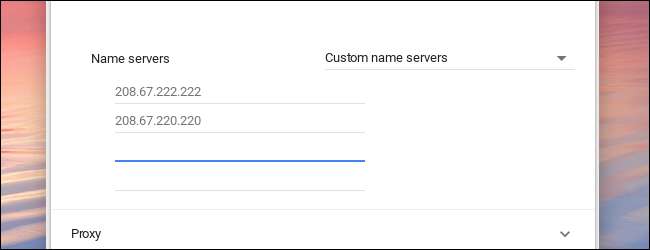
Sie können schneller surfen, indem Sie die DNS-Server ändern, auf denen Ihre Geräte nach Internetnamen suchen. Chromebooks Mit dieser Option können Sie einen benutzerdefinierten DNS-Server für ein drahtloses Netzwerk einrichten. Hier ist wie.
VERBUNDEN: Der ultimative Leitfaden zum Ändern Ihres DNS-Servers
Das Ändern von DNS-Servern auf Geräteebene ist ziemlich einfach, unabhängig davon, welches Gerät Sie verwenden. Wenn Sie vorhaben, alle Ihre Geräte zu ändern, sollten Sie dies in Betracht ziehen Ändern des DNS-Servers auf Ihrem Router stattdessen. Wenn Sie diese Einstellungen auf Ihrem Chromebook nur ändern müssen, sind Sie bei uns genau richtig.
Öffnen Sie zunächst den Bildschirm "Einstellungen" auf Ihrem Chrome OS-Gerät. Sie können dies in einem Browser tun, indem Sie das Hauptmenü öffnen und dann auf die Option „Einstellungen“ klicken. Sie können auch auf Ihre Benachrichtigungsleiste klicken und dann auf das zahnradförmige Symbol „Einstellungen“ klicken.
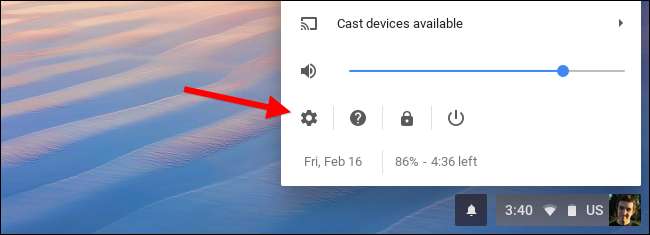
Klicken Sie oben im Einstellungsbildschirm unter Netzwerk auf die Option „Wi-Fi“.
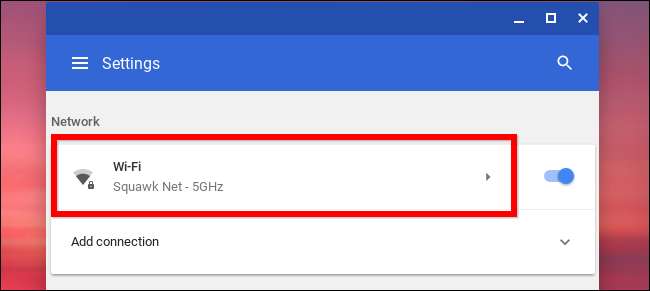
Klicken Sie auf den Namen des Wi-Fi-Netzwerks, mit dem Sie gerade verbunden sind, um dessen Einstellungen zu ändern. Beachten Sie, dass Sie später zurückkehren und dieses Verfahren erneut ausführen können, um den DNS-Server auch für Ihre anderen Wi-Fi-Netzwerke zu ändern.
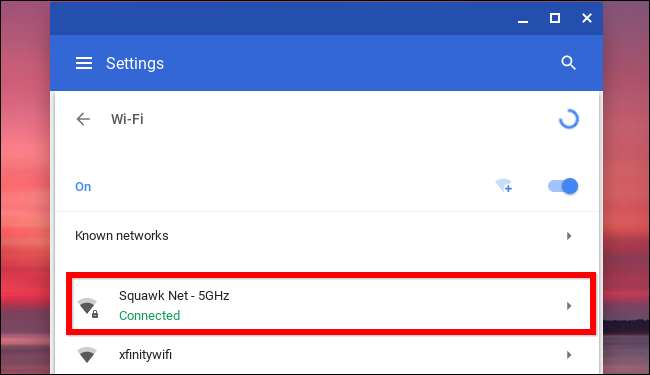
Klicken Sie auf, um den Abschnitt "Netzwerk" zu erweitern, suchen Sie die Option "Nameserver" unten im erweiterten Abschnitt "Netzwerk" und klicken Sie dann auf das Dropdown-Menü rechts davon. Wählen Sie "Google Nameserver" aus Öffentliches DNS von Google Server oder wählen Sie "Benutzerdefinierte Nameserver", um Ihre eigenen Adressen anzugeben.
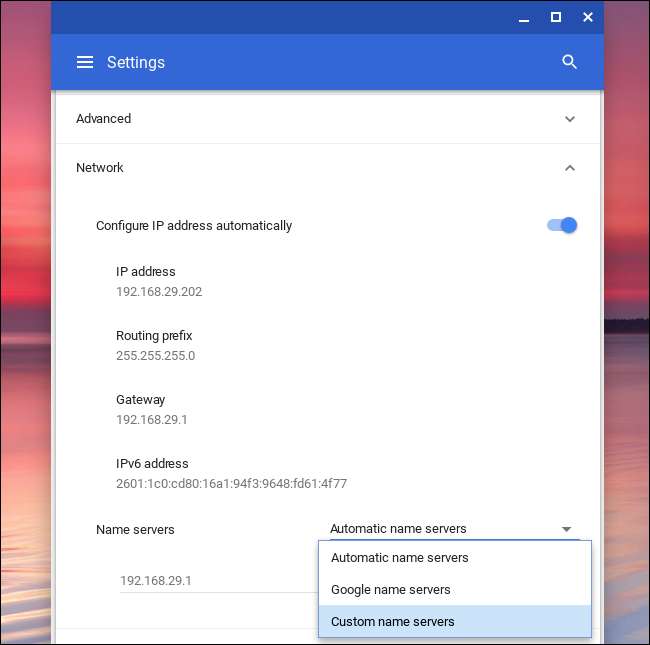
Wenn Sie sich für die DNS-Server von Google entscheiden, werden die IP-Adressen für Sie eingegeben. Wenn Sie benutzerdefinierte Nameserver auswählen, müssen Sie die eingeben IP-Adressen der DNS-Server, die Sie hier verwenden möchten. Beispielsweise könnten Sie 208.67.222.222 und 208.67.220.220 bis eingeben Verwenden Sie OpenDNS . Geben Sie die primären und sekundären DNS-Serveradressen in einer separaten Zeile ein.
Nachdem Sie die IP-Adressen eingegeben haben, müssen Sie nach der Eingabe der zweiten Adresse entweder die Tabulatortaste drücken oder außerhalb des Textfelds klicken. Wenn Sie das Fenster schließen, während Sie die zweite IP-Adresse eingeben, wird nur die erste und nicht die zweite IP-Adresse gespeichert. Wenn Sie dies getan haben, können Sie das Fenster schließen. (Und ja, das ist seltsam und diese Benutzeroberfläche sollte Sie fragen, anstatt nur zu vergessen, was Sie gerade tippen.)
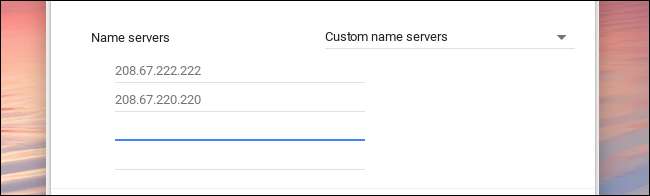
Ihr Chromebook speichert diese Einstellungen, wenn Sie in Zukunft erneut eine Verbindung zum Netzwerk herstellen. Die Einstellungen gelten jedoch nur für das gerade geänderte Wi-Fi-Netzwerk. Wenn Sie über mehrere verschiedene Wi-Fi-Netzwerke verfügen, in denen Sie benutzerdefiniertes DNS verwenden möchten, müssen Sie die DNS-Serveroption für jedes Netzwerk separat ändern.







